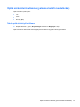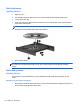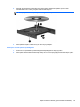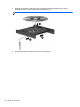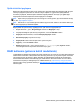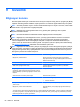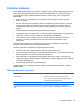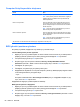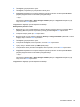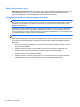Reference Guide - Windows 8
4. İstendiğinde, geçerli parolanızı yazın.
5. İstendiğinde, onaylamak için yeni parolanızı tekrar yazın.
6. Değişiklikleri kaydetmek ve Computer Setup'tan çıkmak için ekranın sol alt köşesindeki Save
(Kaydet) simgesini tıklatın ve ekrandaki yönergeleri izleyin.
– veya –
Ok tuşlarını kullanarak File > Save Changes and Exit'i (Dosya > Değişiklikleri Kaydet ve Çık)
seçin, sonra da enter tuşuna basın.
Değişiklikleriniz bilgisayar yeniden başlatılınca etkinleşir.
BIOS yönetici parolasını silme
1. Bilgisayarı açın veya yeniden başlatın ve ekranın altında "Press the ESC key for Startup Menu"
(Baş
langıç Menüsü için ESC tuşuna basın) mesajı görüntülendiğinde esc tuşuna basın.
2. Computer Setup’a girmek için f10 tuşuna basın.
3. Bir işaret aygıtı veya ok tuşlarını kullanarak, Security > Change Password'ü (Güvenlik > Parola
Değiştir) seçin, sonra da enter tuşuna basın.
4. İstendiğinde, geçerli parolanızı yazın.
5. Yeni parola istendiğinde, alanı boş bırakın, sonra da enter tuşuna basın.
6. Uyarıyı okuyun. Devam etmek için YES'i (EVET) seçin.
7. Yeni parolanızı tekrar yazmanız istendi
ğinde, alanı boş bırakın, sonra da enter tuşuna basın.
8. Değişiklikleri kaydetmek ve Computer Setup'tan çıkmak için ekranın sol alt köşesindeki Save
(Kaydet) simgesini tıklatın ve ekrandaki yönergeleri izleyin.
– veya –
Ok tuşlarını kullanarak File > Save Changes and Exit'i (Dosya > Değişiklikleri Kaydet ve Çık)
seçin, sonra da enter tuşuna basın.
Değişiklikleriniz bilgisayar yeniden başlatılınca etkinleşir.
Parolaları kullanma 69